苹果7怎么和电脑链接
苹果7与电脑连接指南
随着科技的不断发展,智能手机与电脑之间的连接变得日益重要,无论是为了数据传输、备份还是同步信息,掌握正确的连接方法都至关重要,本文将详细介绍如何将苹果7(iPhone 7)与电脑成功连接,涵盖Windows和Mac两大主流操作系统,确保您能够轻松完成这一过程。
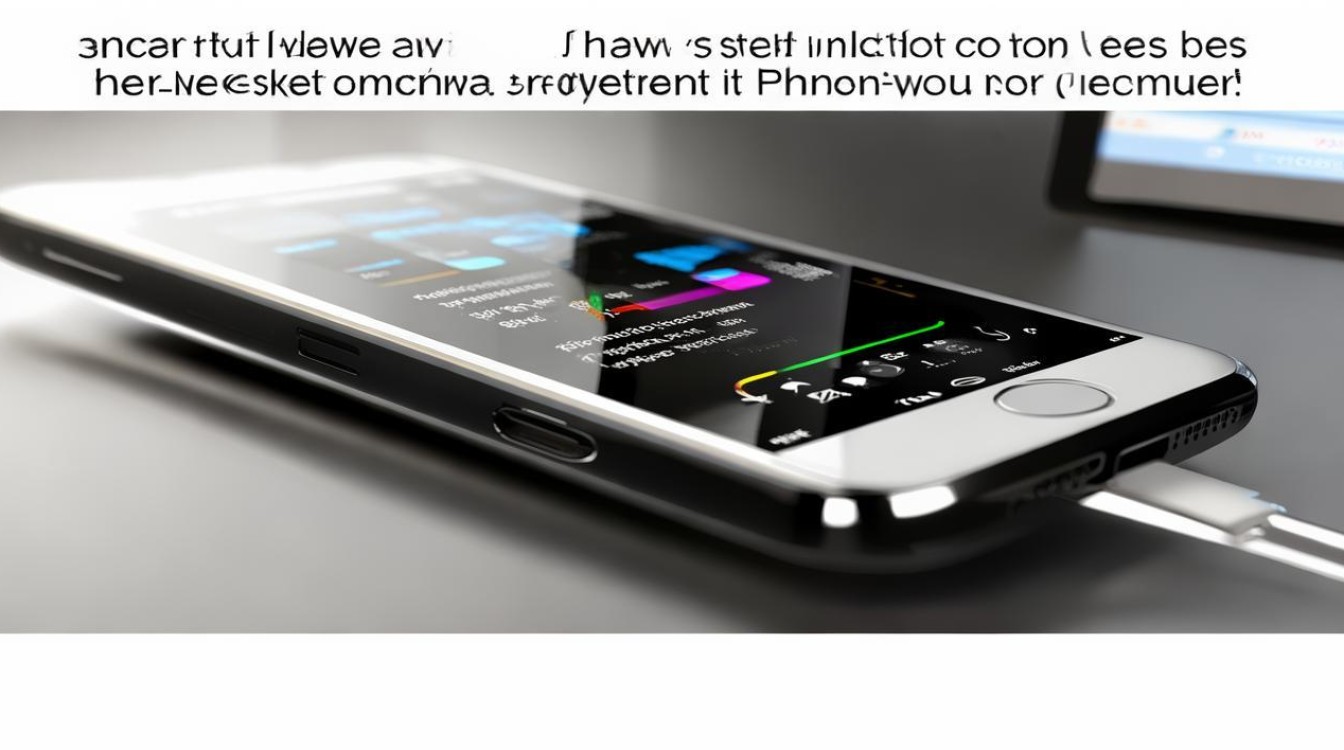
准备工作
-
确保设备兼容性:确认您的电脑操作系统版本支持iPhone 7的连接,对于Windows用户,建议使用Windows 7及以上版本;Mac用户则需确保系统为OS X 10.9 Mavericks或更高版本。
-
安装iTunes软件:虽然从macOS Catalina开始,苹果逐渐用“Finder”取代了iTunes的部分功能,但对于Windows用户及早期Mac系统用户,iTunes仍然是管理iPhone的重要工具,请访问苹果官网下载并安装最新版iTunes。
-
准备数据线:使用原装或高质量的Lightning数据线,确保数据传输稳定可靠。
连接步骤
Windows系统
-
启动iTunes:在电脑上打开已安装的iTunes应用程序。
-
连接手机:使用数据线将iPhone 7的Lightning接口连接到电脑的USB端口,如果是首次连接,电脑可能会提示安装驱动程序,按照屏幕指示完成即可。
-
信任此电脑:解锁iPhone,如果出现“信任此电脑?”的提示,点击“信任”并输入密码确认。
-
查看设备:iTunes会自动识别并显示您的iPhone设备,此时您可以进行音乐、视频、照片的同步,以及软件更新、备份等操作。
Mac系统(使用Finder或iTunes)
-
使用Finder(macOS Catalina及以上):

- 连接iPhone到Mac的USB端口。
- 解锁iPhone,信任此电脑。
- 打开Finder,您的iPhone应该会出现在侧边栏的设备列表中,点击进入,即可管理内容和设置。
-
使用iTunes(macOS Mojave及以下):
- 同样连接iPhone,启动iTunes。
- iTunes会识别设备,之后的操作与Windows系统类似,可进行同步、备份等。
无线连接选项
除了物理连接外,苹果7还支持通过Wi-Fi与电脑进行无线同步,这要求两台设备在同一Wi-Fi网络下。
-
设置Wi-Fi同步:在iPhone上,前往“设置”>“通用”>“Wi-Fi”,确保Wi-Fi开启,在电脑上,也连接到同一网络。
-
启用iTunes Wi-Fi同步:在iTunes中,选择您的设备,然后在摘要或设置中找到“同步选项”,勾选“通过Wi-Fi与此[设备名称]同步”。
-
自动同步:当iPhone和电脑都连接到同一Wi-Fi时,且iTunes开启,它们会自动同步,无需插线。
常见问题解决
-
无法识别设备:检查数据线是否完好,尝试更换USB端口或重启电脑和手机,确保已安装最新的iTunes或系统更新。
-
信任问题:如果手机不提示“信任此电脑”,尝试断开重连,并确保手机解锁状态。
-
同步问题:检查iTunes的同步设置,确保没有冲突的规则,必要时可尝试重置同步设置。

安全注意事项
-
在公共或不可信的电脑上连接iPhone时,避免选择“信任此电脑”并输入iCloud账户密码,以防数据泄露。
-
定期备份数据至iCloud或电脑,以防设备丢失或损坏导致数据丢失。
通过以上步骤,您应该能够轻松地将苹果7与电脑连接,实现数据的无缝传输和管理,无论是为了工作还是娱乐,掌握这一技能都将极大提升您的数字生活体验。
FAQs
Q1: iPhone 7连接电脑后无法充电怎么办?
A1: 首先检查数据线和USB端口是否工作正常,可以尝试更换数据线或电脑的另一个USB端口,确保电脑上安装了最新的iTunes(Windows)或系统更新(Mac),有时候软件问题也会影响充电,如果问题依旧,可能是手机尾插或电池问题,建议联系苹果售后检查。
Q2: 如何在不使用iTunes的情况下将照片从iPhone 7导入电脑?
A2: 您可以使用“图片和视频导入”功能(Windows)或“图像抓取”(Mac)来导入照片,在Windows上,连接iPhone后,打开“文件资源管理器”,找到iPhone图标,选择“导入图片和视频”,跟随向导操作即可,在Mac上,可以使用“图像抓取”应用,或者直接在“照片”应用中导入,当iPhone连接时,打开“照片”,它通常会自动提示导入选项。
版权声明:本文由环云手机汇 - 聚焦全球新机与行业动态!发布,如需转载请注明出处。




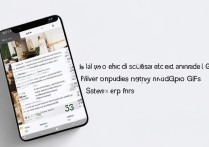

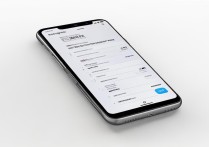





 冀ICP备2021017634号-5
冀ICP备2021017634号-5
 冀公网安备13062802000102号
冀公网安备13062802000102号